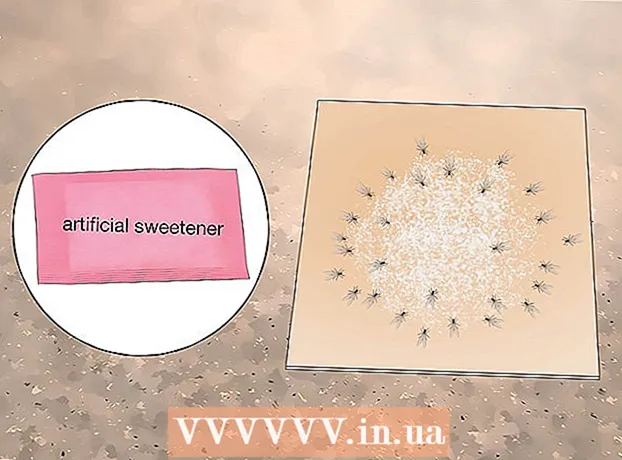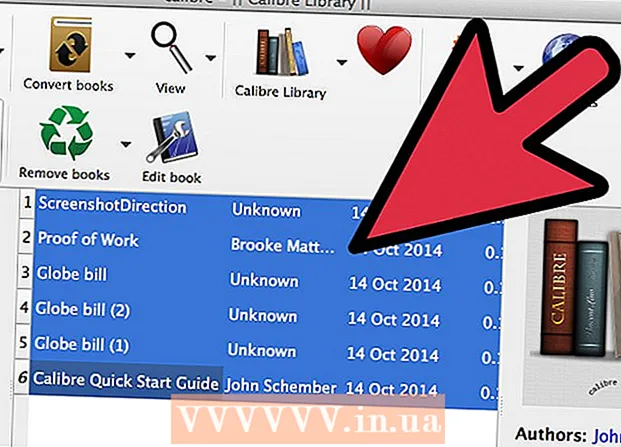Muallif:
Christy White
Yaratilish Sanasi:
11 Mayl 2021
Yangilanish Sanasi:
25 Iyun 2024

Tarkib
Adobe Illustrator - grafikalar, logotiplar, 3D tasvirlar va harflar yaratish uchun mashhur dastur. Dasturda sukut bo'yicha bir qator shriftlar mavjud, ammo sizga ma'lum bir loyiha uchun maxsus shrift kerak bo'lishi mumkin. Uning o'rnatilishi sodda va shriftlarni Illustrator-ga osongina qo'shish mumkin. Ushbu maqola Illustrator-ga shriftlarni qanday qo'shishni ko'rsatib beradi.
Qadam bosish
 Siz foydalanmoqchi bo'lgan shriftni toping. Shrift to'liq ekanligini ta'kidlash muhimdir kerak Adobe Illustrator tomonidan tan olinadigan qalin, kursiv va boshqa maxsus belgilar mavjud.
Siz foydalanmoqchi bo'lgan shriftni toping. Shrift to'liq ekanligini ta'kidlash muhimdir kerak Adobe Illustrator tomonidan tan olinadigan qalin, kursiv va boshqa maxsus belgilar mavjud.  Shriftni kompyuteringizga yuklab oling. Agar u allaqachon kompyuteringizda bo'lmasa, uni yuklab oling va osongina topishingiz mumkin bo'lgan joyda saqlang. Internetdan yuklab olgan shrift fayllarining aksariyati siqiladi.
Shriftni kompyuteringizga yuklab oling. Agar u allaqachon kompyuteringizda bo'lmasa, uni yuklab oling va osongina topishingiz mumkin bo'lgan joyda saqlang. Internetdan yuklab olgan shrift fayllarining aksariyati siqiladi.  Shriftni chiqarib oling. Yuklab olingandan so'ng, shrift faylini chiqarib oling va uni kompyuteringizda kerakli joyga saqlang. Ushbu joylashuv Windows-da Mac-dan farq qiladi.
Shriftni chiqarib oling. Yuklab olingandan so'ng, shrift faylini chiqarib oling va uni kompyuteringizda kerakli joyga saqlang. Ushbu joylashuv Windows-da Mac-dan farq qiladi. - Windows OS ostida yuklab olingan shriftni o'ng tugmasini bosing va keyin "O'rnatish" tugmachasini bosing.
- Mac OS-da yuklab olingan shriftni ikki marta bosib Shriftlar kitobini oching va shriftni ko'ring. Ushbu protsedurani bajarish uchun "Shriftni o'rnatish" tugmasini bosing.
- Illustrator-ni qayta yoqing. Dastur qayta ishga tushirilgandan va shriftlar kutubxonasiga yuklangandan so'ng shriftlar menyusida yangi o'rnatilgan shriftlar ko'rsatiladi.
 Hujjatni oching. Siz xohlaganingizdek yangi hujjat yaratishingiz yoki mavjud bo'lgan hujjatni ochishingiz mumkin.
Hujjatni oching. Siz xohlaganingizdek yangi hujjat yaratishingiz yoki mavjud bo'lgan hujjatni ochishingiz mumkin.  Mavjud matn maydonini bosing yoki Matn vositasi (T) yordamida yangi matn maydonini yarating
Mavjud matn maydonini bosing yoki Matn vositasi (T) yordamida yangi matn maydonini yarating  "Tugmasini bosingImzoasosiy menyuda menyu. Mavjud shriftlar ro'yxatidan yangi shriftingizni tanlang.
"Tugmasini bosingImzoasosiy menyuda menyu. Mavjud shriftlar ro'yxatidan yangi shriftingizni tanlang. - Eslatma: shriftni bosish orqali tanlashingiz mumkin Matnmenyuni asosiy menyuda ko'rasiz Shrift uslubi > [yangi shriftingizni] tanlang.
 Matningizni yangi shriftda yozing. Ana xolos! Ishingizni saqlashni unutmang.
Matningizni yangi shriftda yozing. Ana xolos! Ishingizni saqlashni unutmang.
Maslahatlar
- Agar faylingiz faqat Adobe dasturi uchun mavjud bo'lishini istasangiz, Adobe dasturini tanlang va Adobe Fonts papkasida saqlang.
Ogohlantirishlar
- Agar siz yangi shriftni ko'rmasangiz, uning to'liqligini tekshiring, shuning uchun qalin, kursiv va standart.
Zaruriyatlar
- Adobe Illustrator
- Internet
- Kompyuter